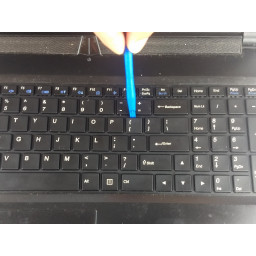Ваша заявка или вопрос будут отправлены 10-ти наиболее подходящим по сферам деятельности сервисным центрам Москвы. Всего в Москве - 5 191 сервисный центр, которые ремонтируют 374 вида техники.
Замена крышки сцепления PowerBook G3 Pismo

- ВКонтакте
- РћРТвЂВВВВВВВВнокласснРСвЂВВВВВВВВРєРСвЂВВВВВВВВ
- Viber
- Skype
- Telegram
Шаг 1
Поверните фиксирующий винт клавиатуры так, чтобы он был параллелен пробелу.
Потяните фиксаторы клавиатуры на себя и поднимите клавиатуру, пока она не освободится.
Поднимите клавиатуру, потянув ее вверх и от себя. Положите клавиатуру лицевой стороной вниз на трекпад.
Шаг 2
Снимите два серебряных винта Phillips # 1, которые крепят теплозащитный экран к внутренней металлической раме.
Поднимите тепловой экран и потяните его на себя.
Шаг 3
Пропустите этот шаг, если на вашем компьютере не установлена карта аэропорта.
Крепко возьмитесь за пластиковый язычок, прикрепленный к карточке аэропорта, и потяните вверх, а затем вправо.
Карта аэропорта по-прежнему прикреплена к антенному кабелю, поэтому не вынимайте ее из слота.
Шаг 4
Вытяните кабель аккумулятора прямо вверх от платы логики.
Извлеките аккумулятор из держателя, потянув его вверх и влево.
Шаг 5
Снимите длинный серебряный винт Phillips # 1 с радиатора.
Удалите два винта T8 Torx, которые крепят радиатор к процессору.
Шаг 6
Возьмитесь за пластиковый язычок с правой стороны процессора и потяните его прямо вверх.
В некоторых процессорах может отсутствовать пластиковый язычок. В этом случае мы предлагаем использовать неметаллический инструмент, чтобы аккуратно приподнять процессор. Вставьте тонкий край инструмента под правый передний угол процессора и осторожно приподнимите его.
Шаг 7
Удалите черный винт Torx с правой стороны модема.
Удалите маленький черный пластиковый прямоугольник с четырьмя отверстиями.
Шаг 8
Возьмитесь за оранжевый кабель на левом конце жесткого диска и отсоедините его от платы логики.
Старайтесь держать кабель за пластиковый разъем, а не за гибкий кабель.
Шаг 9
Отодвиньте дисплей назад, чтобы он лежал ровно.
Вставьте указательный палец или нейлоновый инструмент под крышку сцепления рядом с кнопкой питания и осторожно потяните вверх, пока не почувствуете, что он освободился.
Повторите предыдущий шаг на левой стороне.
Шаг 10
Потяните ленту клавиатуры прямо вверх от платы логики. Отложите клавиатуру в сторону.
Разъем может быть тугим. Аккуратно покачивайте разъем из стороны в сторону, одновременно вытягивая его вверх, чтобы освободить его. Вы можете использовать эту технику на многих картах и кабелях, которые будете отключать.
Прежде чем продолжить, убедитесь, что вы извлекли аккумулятор ноутбука и модули CD / DVD из отсеков расширения.
Шаг 11
Ваш ноутбук должен выглядеть примерно так.
Шаг 12
Отсоедините антенный кабель от карты аэропорта.
Шаг 13
Ваш ноутбук должен выглядеть примерно так.
Шаг 14
Поднимите радиатор с левой стороны и вытащите его.
Если вам необходимо установить радиатор обратно в ноутбук, у нас есть , которое облегчает замену термопасты.
Шаг 15
Ваш ноутбук должен выглядеть примерно так.
Шаг 16
Используйте кончики пальцев, spudger или плоский неметаллический инструмент, чтобы проникнуть под край модема и вытащить его из гнезда.
Шаг 17
Возьмитесь за пластиковый язычок и потяните жесткий диск вверх и влево, следя за тем, чтобы металлический кронштейн не зацепился за черный пластиковый корпус.
Шаг 18
Поднимите и снимите крышку сцепления, повернув ее на себя.
Шаг 19
Ваш ноутбук должен выглядеть примерно так.
Шаг 20
Отсоедините кабель от правой стороны модема.
Шаг 21
Ваш ноутбук должен выглядеть примерно так.
Комментарии
Пока еще нет ниодного комментария, оставьте комментарий первым!
Также вас могут заинтересовать
Вам могут помочь


Лаборатория ремонта